Хоча більшість із нас, ймовірно, ігнорують і навіть видаляють більшість стандартних програм для iPhone (чи хтось навіть використовує програму Clips?), є одна вбудована програма, без якої, на мою думку, я не міг би жити. І це програма Notes. Програма Notes – це зручний цифровий блокнот, будь то швидкий запис, нагадування на потім або створення списку. Чого ви, можливо, не знаєте про цю основну програму, так це те, що ви можете поділитися нотатками на iPhone.
Так! В останніх кількох випусках iOS Apple додала та розширила можливість користувачам ділитися нотатками один з одним. Ви також можете зробити це на macOS та iPadOS, що робить його набагато більш універсальним.
У цій публікації ми розглянемо всі способи, якими ви можете поділитися нотатками з друзями, родиною та колегами.
Зміст
- Як працює обмін нотатками?
-
Як поділитися нотатками на iPhone та Mac
- Поділіться нотатками на iPhone та Mac за допомогою електронної пошти
- Діліться нотатками за допомогою Повідомлень
- Поділіться нотатками за допомогою посилання
- Діліться нотатками за допомогою AirDrop
- Як припинити ділитися нотаткою з кимось
- Як керувати дозволами на спільний доступ у програмі Notes
-
Як співпрацювати з Notes на iPhone та Mac
- Переглядайте зміни інших людей у режимі реального часу
- Перегляд історії активності інших користувачів
-
Поділіться нотатками на iPhone з друзями
- Схожі повідомлення:
Як працює обмін нотатками?
Однак спочатку давайте розглянемо, як працює ця функція. Зрештою, чи не можна просто зробити знімок екрана або скопіювати/вставити нотатку, щоб поділитися нею з кимось?
Технічно це можна зробити. Але кращий спосіб зробити це за допомогою офіційної функції спільного використання програми Notes. Це дуже схоже на Google Docs, тому, якщо ви використовували його раніше, він працює ідентично.
Однак для тих, хто не знайомий з обміном документами в реальному часі, ось як це виглядає:
- Ви надаєте іншому користувачеві можливість працювати з тією ж запискою, над якою працюєте ви
- Потім вони можуть редагувати цю нотатку на іншому пристрої
- Коли ви обидва редагуєте та додаєте нотатку, ви побачите роботу один одного в режимі реального часу
- Це означає, що кожне слово, яке ви вводите, видаляєте або змінюєте, миттєво змінюється для них також через Інтернет
Використання цього методу для обміну нотатками на iPhone та Mac робить роботу набагато ефективнішою. Ви можете вести список між двома або більше людьми, працювати над есе разом, писати нотатки вперед і назад і робити все, що тільки прийде в голову.
Як поділитися нотатками на iPhone та Mac
Тепер, коли ви знаєте, як працює спільний доступ до Notes на iPhone, ви готові дізнатися, як це зробити. Нижче наведено чотири вбудовані способи, якими ви можете поділитися нотаткою з кимось іншим на своєму iPhone, iPad або Mac. Процес однаковий на всіх трьох пристроях. Тому, незважаючи на те, що ми зосередимося лише на iPhone, знайте, що вказівки можна виконувати на будь-якому пристрої, який ви виберете.
Поділіться нотатками на iPhone та Mac за допомогою електронної пошти
Перший спосіб поділитися нотатками на iPhone – електронна пошта. Використання цього методу надішле людині посилання в її електронній пошті. Коли вони натиснуть посилання, воно відкриє вашу Нотатку в програмі Notes на своєму пристрої. Це означає, що вони повинні мати пристрій Apple, щоб переглядати його, що стосується всіх методів у цій статті. Ви не можете поділитися нотаткою в програмі Apple Notes з кимось, у кого немає програми Apple Notes.
Гаразд, ось як це працює:
- Відкрийте програму Notes на своєму iPhone.
- Торкніться кнопки меню «…» у верхньому правому куті екрана. На Mac ви пропустите цей крок.
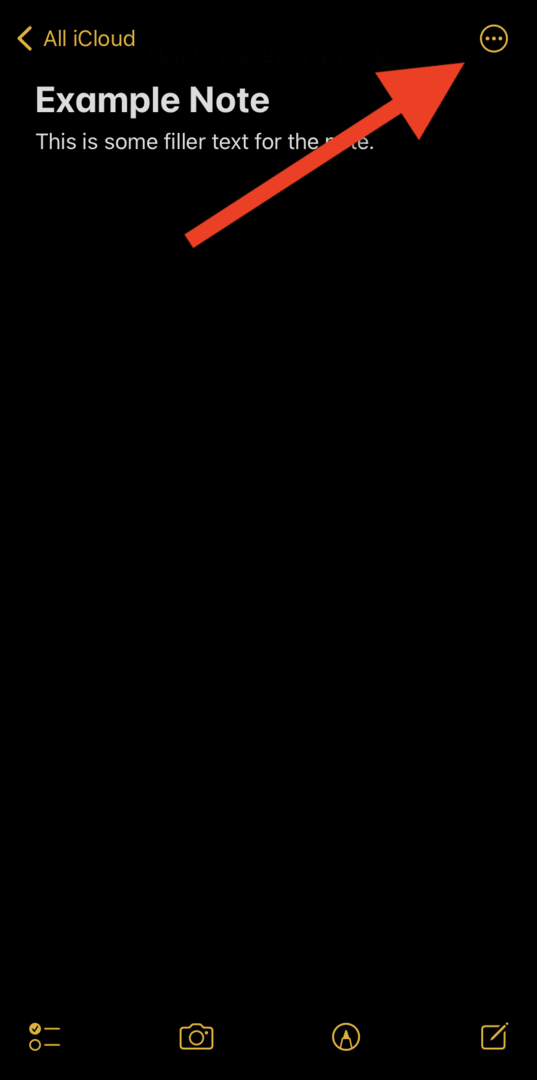
- Торкніться значка Поділіться приміткою опцію з висувного меню. Поруч із ним буде маленька людина зі знаком «+», який є значком, який ви натискаєте на Mac.
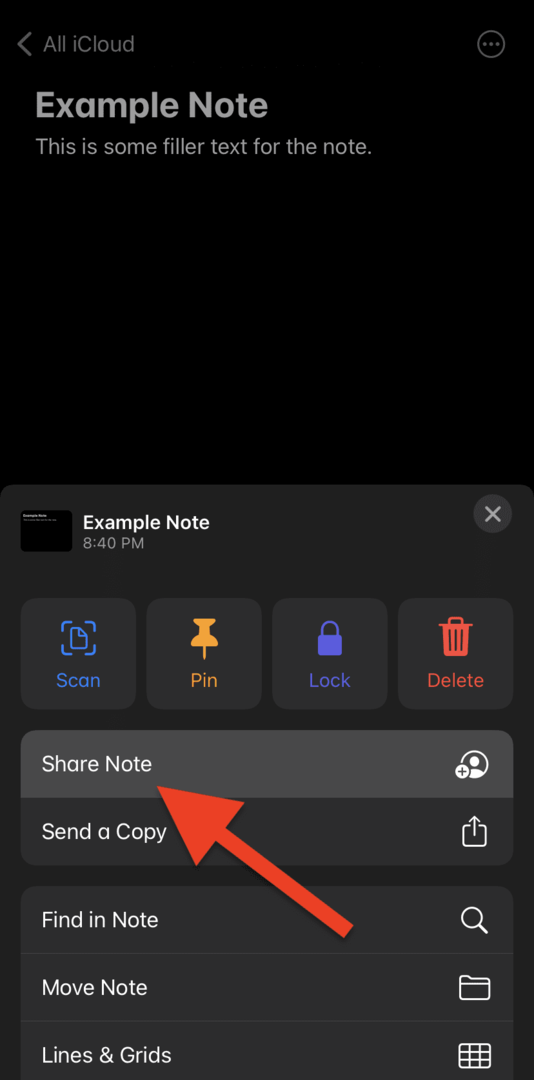
- Торкніться значка Пошта кнопку, щоб поділитися цією нотаткою електронною поштою. Якщо ви використовуєте інший поштовий клієнт, наприклад Gmail, ви можете торкнутися його.
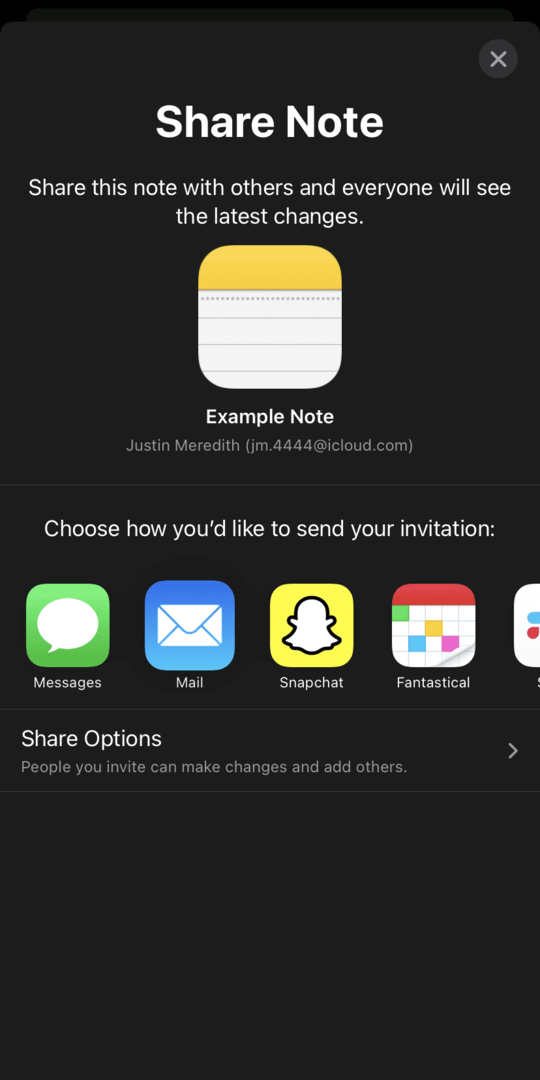
- Виберіть людей, з якими ви хочете поділитися цією нотаткою, ввівши їх електронні адреси.
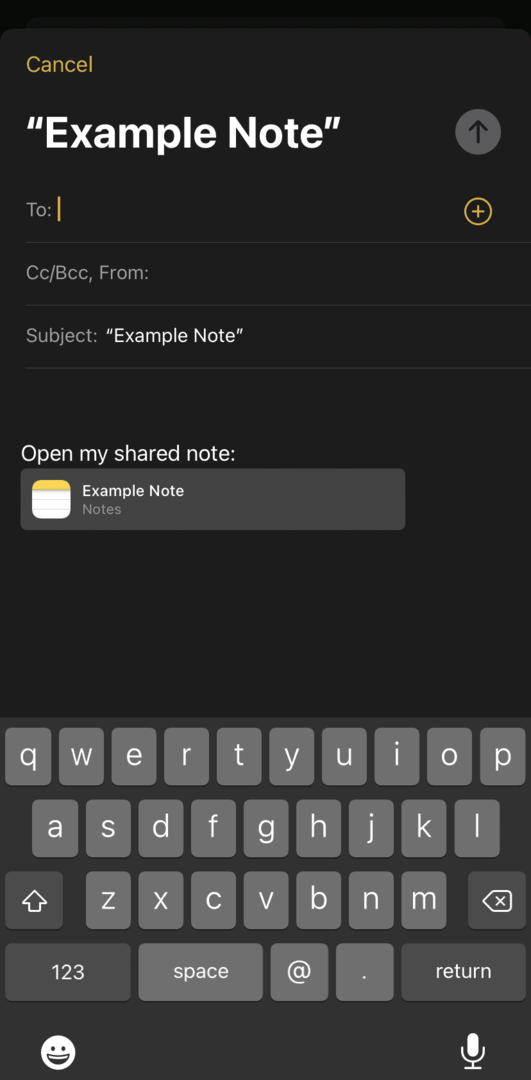
- Введіть повідомлення, щоб повідомити їм, що воно від вас і для чого призначена нотатка, а потім натисніть «Надіслати»!
І це все! Особи, яким ви надіслали Нотатку, тепер зможуть отримати до неї доступ.
Діліться нотатками за допомогою Повідомлень
Наступним способом обміну нотатками на iPhone є текстове повідомлення. Ця функція не прив’язана до iMessage, тому ви можете надіслати її будь-кому, чий номер ви зберегли на своєму iPhone. Ось як:
- Відкрийте програму Notes на своєму iPhone.
- Торкніться кнопки меню «…» у верхньому правому куті екрана. На Mac ви пропустите цей крок.
- Торкніться значка Поділіться приміткою опцію з висувного меню. Поруч із ним буде маленька людина зі знаком «+», який є значком, який ви натискаєте на Mac.
- Торкніться значка Повідомлення.
- В Кому: введіть ім’я або номер того, кому ви хочете надіслати повідомлення.
- Натисніть кнопку відправити.
І це все! Вони отримають посилання на нотатку в текстовому вигляді.
Поділіться нотатками за допомогою посилання
Більш універсальним способом обміну нотатками на iPhone є посилання. За допомогою посилання ви можете поділитися нотаткою за допомогою тексту, електронної пошти, програми миттєвих повідомлень або навіть записати її на аркуші паперу.
- Відкрийте програму Notes на своєму iPhone.
- Торкніться кнопки меню «…» у верхньому правому куті екрана. На Mac ви пропустите цей крок.
- Торкніться значка Поділіться приміткою опцію з висувного меню. Поруч із ним буде маленька людина зі знаком «+», який є значком, який ви натискаєте на Mac.
- Прокрутіть значки додатків на мить, поки не знайдете значок із написом «Копіювати посилання». Його значок буде виглядати як ланцюжок. Торкніться його.
- Ви можете ввести адреси електронної пошти або номери телефонів, щоб надіслати це посилання, якщо хочете, або просто торкніться Копіювати посилання у верхньому правому куті екрана.
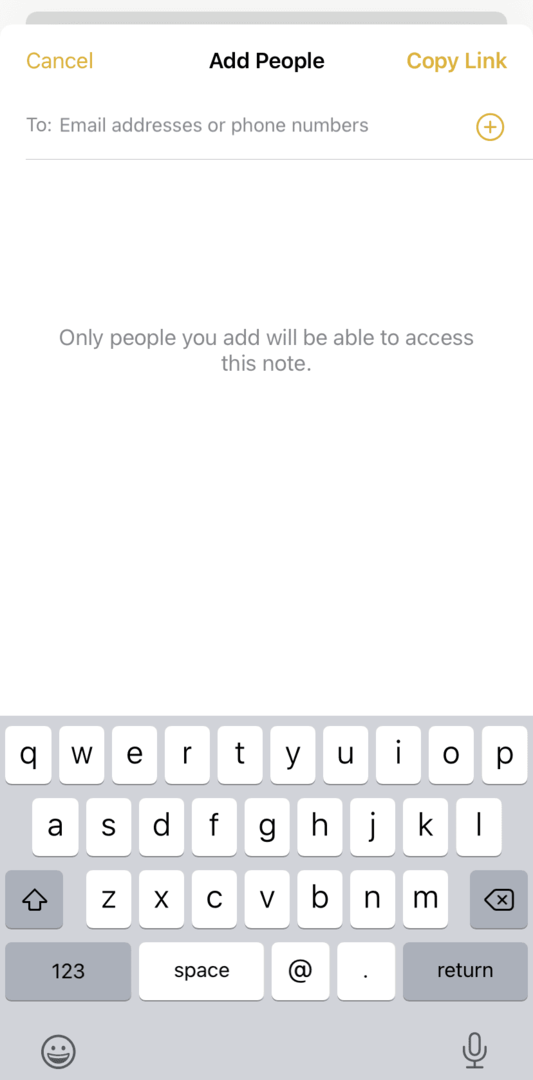
- Якщо торкнутися Копіювати посилання кнопку, вона скопіює посилання в буфер обміну вашого iPhone. Звідти ви можете вставити це посилання в будь-який додаток або повідомлення, яке вам подобається. Ви також можете вставити його в програму Notes і записати, щоб люди могли використовувати! Це зручно для розміщення нотатки на дошці в офісі.
Діліться нотатками за допомогою AirDrop
Нарешті, ви можете поділитися нотаткою з кимось через AirDrop. AirDrop — це функція обміну Bluetooth, вбудована в iOS. Він працює, надсилаючи файли та посилання на інші пристрої Apple. Однак він працює лише з пристроями Apple, і може бути трохи складним для роботи. Ось додаткова інформація про те, як запустити його в роботу.
Також важливо зазначити, що коли ви ділитеся нотатками iPhone через AirDrop, він просто надсилає копію нотатки. Ви не зможете редагувати його разом із кимось іншим у режимі реального часу, переглядати зміни один одного тощо.
- Відкрийте програму Notes на своєму iPhone.
- Торкніться кнопки меню «…» у верхньому правому куті екрана. На Mac ви пропустите цей крок.
- Торкніться Надіслати копію на iPhone або інш Поділіться кнопку на Mac.
- Торкніться значка AirDrop значок.
- З’являться бульбашки, які показують пристрої поблизу, на які можна надіслати нотатку. Все, що вам потрібно зробити, це натиснути на них, і він має надіслати нотатку всього за кілька секунд! Звичайно, за умови, що це працює – ця функція може бути вибагливою!
Як припинити ділитися нотаткою з кимось
І це все! Це всі способи, якими ви можете поділитися нотатками на iPhone. Зараз ми швидко розповімо, як ви можете Стоп також поділитися нотаткою після того, як ви поділилися нею.
- Виберіть нотатку, якою ви хочете припинити ділитися в програмі Notes.
- Торкніться значка у верхньому правому куті, який показує людину з галочкою.
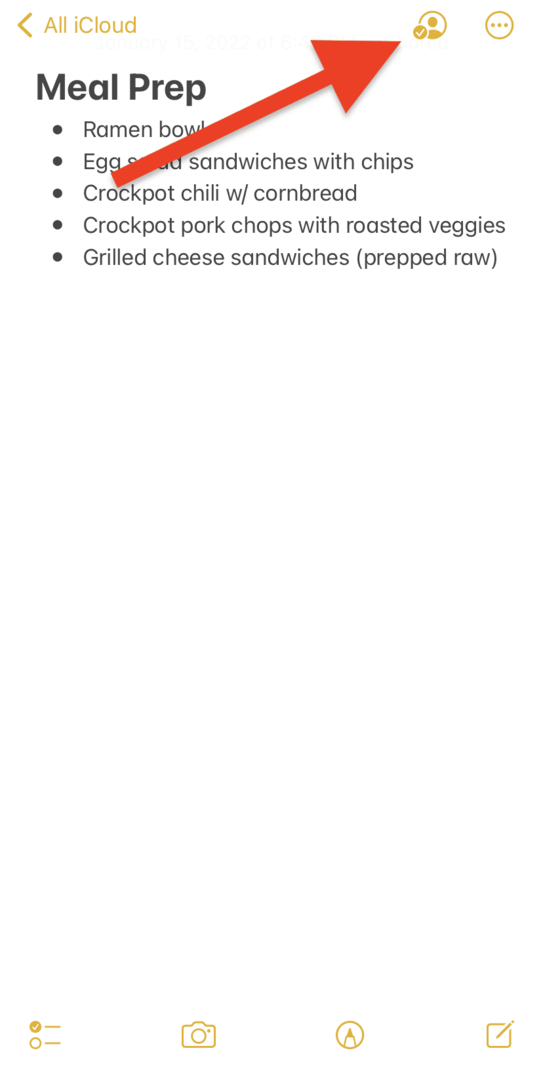
- Торкніться Керування спільною нотаткою.
- Тепер ви можете торкнутися кожної людини та вибрати Видалити доступ щоб припинити ділитися з ними нотаткою.
- Або ви можете натиснути Припиніть ділитися на тій самій сторінці, щоб припинити ділитися нотаткою з усіма одночасно. Це не позбавить від нотатки, а лише змінить, хто може її переглядати.
Важливо зауважити, що ви можете контролювати, хто може або не може бачити нотатку, лише якщо ви є менеджером цієї нотатки. Ви стаєте розпорядником нотатки, коли є її творцем.
Як керувати дозволами на спільний доступ у програмі Notes
Керування дозволами на спільний доступ до нотатки в програмі Notes виконується майже так само, як і видалення доступу до нотатки. Змінюючи чиїсь дозволи, ви можете дозволити або заборонити їм редагувати та/або додавати людей до нотатки.
- Виберіть нотатку, дозволи якої ви хочете змінити в програмі Notes.
- Торкніться значка у верхньому правому куті, який показує людину з галочкою.
- Виберіть Керування спільною нотаткою.
- Торкніться особи, чиї дозволи ви хочете змінити.
- Ви можете змінити їх ДОЗВОЛ рівень до Може вносити зміни, що дозволяє вносити зміни, або Лише перегляд, що дозволяє їм лише прочитати нотатку.
- Ви також можете надати або скасувати можливість ділитися нотаткою з іншими людьми.
Як співпрацювати з Notes на iPhone та Mac
Тепер, коли ви знаєте, як ділитися нотатками на iPhone, припинити ділитися ними та редагувати, як вони поширюються, ви готові почати співпрацю в додатку Notes. Нижче наведено короткий список усіх способів співпраці з іншими користувачами Apple у нотатці.
Переглядайте зміни інших людей у режимі реального часу
Подібно до роботи в Документах Google з іншими, ви можете переглядати зміни в нотатках інших людей у режимі реального часу. Все, що вам потрібно зробити, щоб це спрацювало, — це почати працювати над нотаткою одночасно на двох різних пристроях. Ви зможете бачити, що робить кожна людина, не перериваючи її.
Це чудово підходить для віддаленої співпраці, коли ви можете не перебувати в одній кімнаті з людьми, з якими ви працюєте над нотаткою. Це чудовий спосіб спільної роботи над есе, проектами та іншими завданнями.
Перегляд історії активності інших користувачів
Якщо хтось працює над нотаткою, поки ви не використовуєте додаток Notes, ви можете переглянути його зміни заднім числом. Просто торкніться меню з трьома крапками у верхньому правому куті нотатки та виберіть Показати нотатку з меню.
Відкриється список усіх змін, які кожен користувач вніс у нотатку. Ідеально підходить для тих випадків, коли ви пропустили сеанс роботи над нотаткою і хочете знати, хто що і коли зробив.
Поділіться нотатками на iPhone з друзями
І це все! Це все, що потрібно знати про те, як поділитися нотатками на iPhone. Це дуже зручна функція, тому не забудьте скористатись нею!
Щоб отримати додаткові відомості, новини та посібники з усього, що стосується Apple, перегляньте решту блогу AppleToolBox.
Побачимось наступного разу!